oppo壁纸怎么设置 OPPO手机如何设置每日自动更换桌面壁纸
日期: 来源:龙城安卓网
OPPO手机作为一款备受青睐的智能手机品牌,其自带的壁纸设置功能也备受用户青睐,许多用户喜欢更换手机壁纸,以此来增加手机的个性化和时尚感。而OPPO手机则提供了每日自动更换桌面壁纸的功能,让用户可以轻松享受每天不同的壁纸惊喜。OPPO手机如何设置每日自动更换壁纸呢?接下来就让我们一起来探讨一下吧。
OPPO手机如何设置每日自动更换桌面壁纸
方法如下:
1.点击桌面【设置】图标,打开设置页面。

2.在设置页面,用手指向上滑动屏幕。找到【桌面与锁屏杂志】,点开。
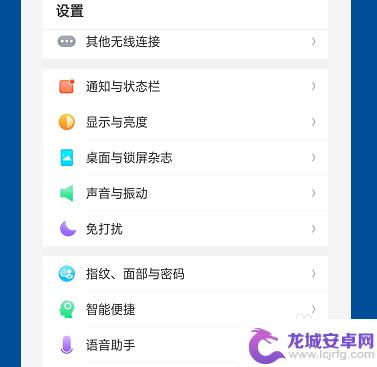
3.看到下方的【设置壁纸】,点开。
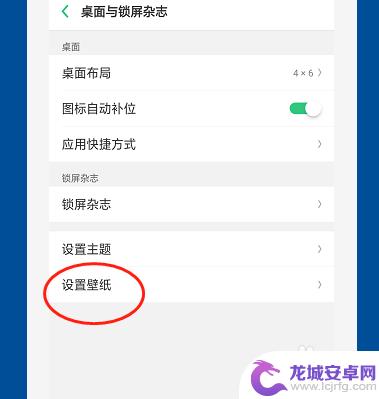
4.在此页面,有两个选项。可以选择系统壁纸,也可以从相册里选。
在这里我们选择点击【壁纸】。
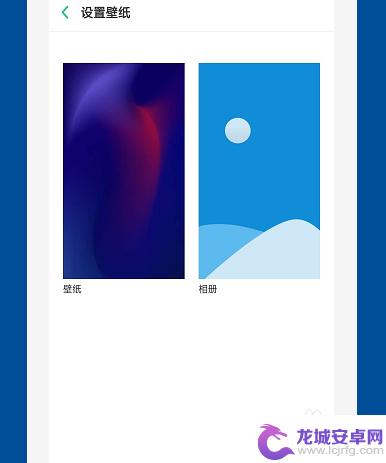
5.可以左右滑动,从里面选择你喜欢的壁纸。
选中后点击【应用】。
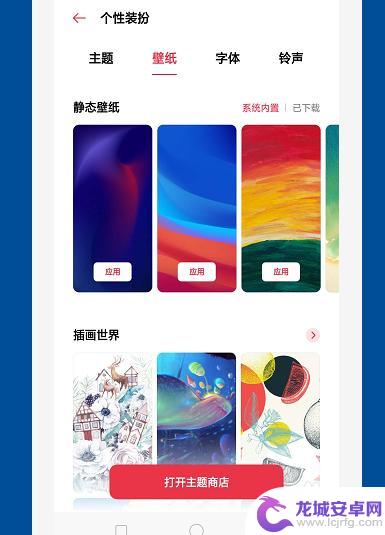
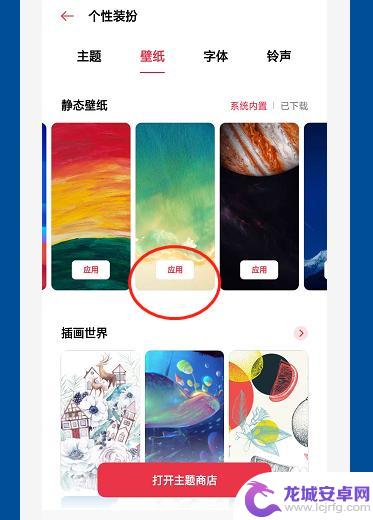
6.点【设为】。
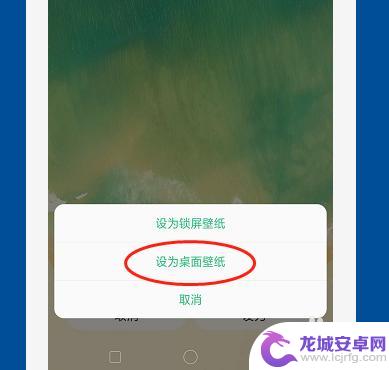
7.点【设为桌面壁纸】。
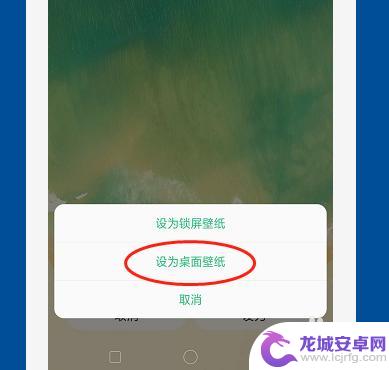
8.返回主屏幕查看。
已经更换为你选取的壁纸了。

以上就是如何设置oppo壁纸的全部内容,如果遇到此问题,您可以根据以上操作解决,非常简单快速,一步到位。












